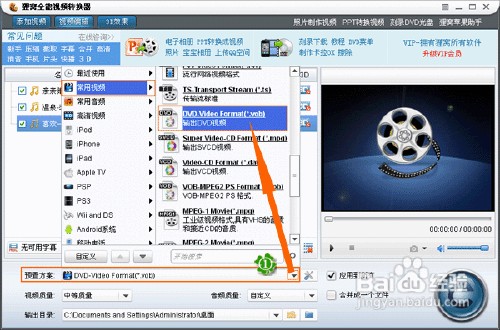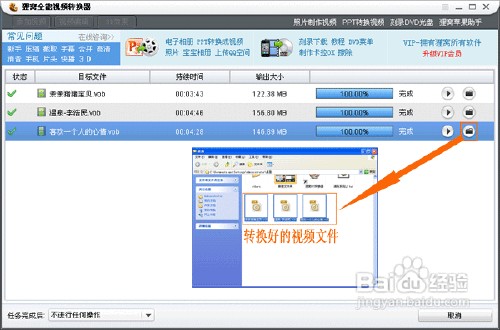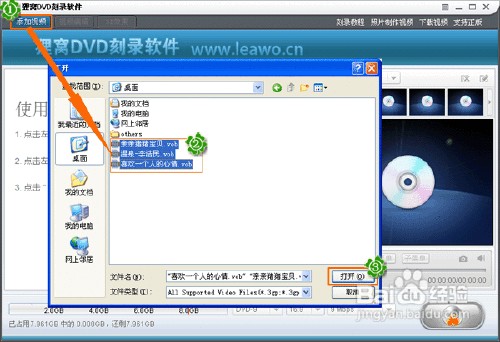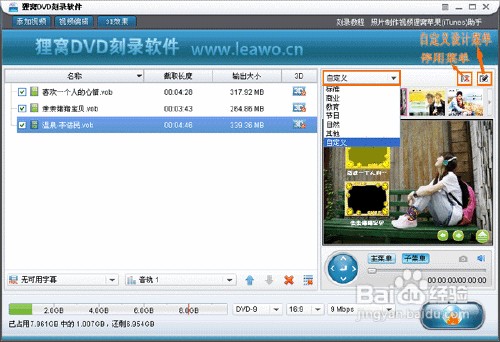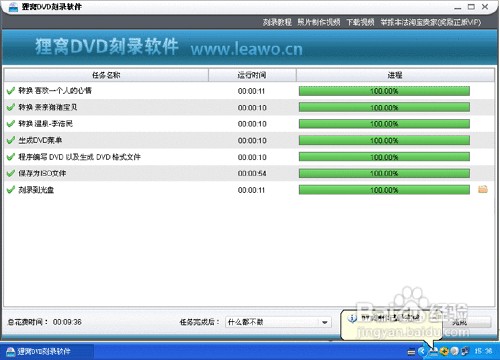车载cd刻录方法教程
1、准备好刻录机、空白刻录光盘、辅助工具的转换器和相关音乐文件后,开始如下操作:打开辅助工具的转换器,先将音频转换为视频文围泠惶底件。点击“添加视频”,将 mp3音乐文件导入到软件上,当然其它格式的如wav、wma、ape等格式文件也可以导入。时间关系这里就只用三个文件为例吧。
2、选择输出格式,在这里可以选择很多的视频格式,但下面要刻录成光盘,我们建议选择输出格式为DVD-Video Format(*.vob)输出DVD视频。
3、然后,点击主界面右下方的圆形按钮,开始将音频转换为视频。待转换完毕后,显示如下图:
4、准备好视频文件后,我们就开始操作刻录软件了。打开软件,在初始界面上有简单的使用说明哦。OK,点击“添加视频”,将刚转好的视频文件导入到软件上。
5、菜单模板设置,在界面右边就是快捷选择菜单和预览区,我们可以在软件提供的多种分类样式中选择一个,或者也可以点击“自定义设计菜单”进入编辑界面,进行制作自己喜欢的菜单。
6、 现在可以放入空白刻录盘,先点击刻录软件上面右下角的“刻录到DVD”按钮,再点击“立即刻录”就搞定了。下面交给软件来完成。
7、 软件会跳转到如下图的界面,同时进行相关刻录程序。刻录的速度还是蛮快的呢。到刻录完毕后,刻录机就会弹出刻好的光盘了。
声明:本网站引用、摘录或转载内容仅供网站访问者交流或参考,不代表本站立场,如存在版权或非法内容,请联系站长删除,联系邮箱:site.kefu@qq.com。
阅读量:78
阅读量:64
阅读量:64
阅读量:76
阅读量:76